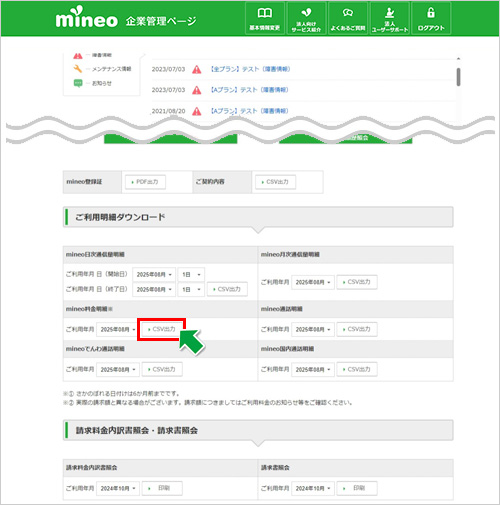契約内容の確認・変更
利用料金確認
請求金額の確認方法
1
企業管理ページ にアクセスします。
[mineo登録証]に記載されている「企業管理ID」「パスワード」を入力し、〔ログイン〕をクリックします。
○ お申し込み時にSMS認証用電話番号を登録いただき、mineo登録証がオンライン発行となっている場合、
「企業管理ID」「パスワード」はメールおよびSMSでお知らせする専用ページでご確認いただけます。
確認方法について詳しくは「mineo登録証の確認(ユーザーサポート)」をご確認ください。
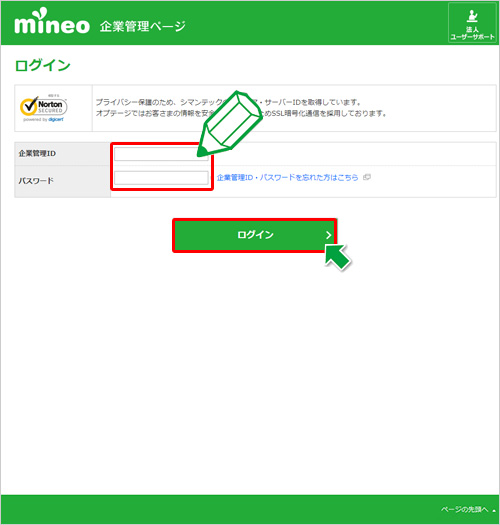
![]()
2段階認証を有効化している場合は、「管理者ID(またはユーザーID)」「パスワード」でログインを行ってください。
2段階認証について詳しくは、「2段階認証・ユーザーID設定(ユーザーサポート)」をご確認ください。
![]()
ログインに10回連続して失敗すると、一時的にアカウントがロックされ、一定時間(2時間)ログイン不可となりますのでご注意ください。
2
〔請求料金内訳書照会・請求書照会〕から、ご利用年月を選択し、〔印刷〕をクリックします。
○ ご利用月の翌々月10日に掲載されます。
○ ご契約内容によっては書面送付となります。その場合、企業管理ページから確認・印刷することができませんので、あらかじめご了承願います。
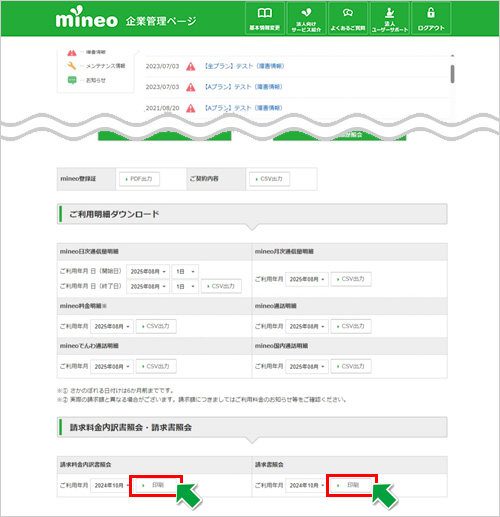
![]()
- 〔請求料金内訳書照会・請求書照会〕の各メニューから印刷できる書面は以下の通りです。
- ■ 請求料金内訳書照会
- 請求料金内訳書
- サンプルはこちら[PDF]【】
- ■ 請求書照会
- 口座振替をご利用中の場合:ご利用料金請求金額のお知らせ
- サンプルはこちら[PDF]【】
- クレジットカード払いをご利用中の場合:通信サービスご請求金額のお知らせ
![]()
請求料金内訳書・請求書の掲載時は、ご登録のメールアドレス宛てにお知らせメールをお送りしております。
お知らせメールの送信元アドレスはこちら
- ○ 通知先メールアドレスの変更・追加は、企業管理ページの[基本情報変更]画面で行っていただけます。
- ○ メールが届かない場合、上記メールアドレスからの受信を許可していただきますようお願いいたします。
料金明細の確認方法
1
企業管理ページ にアクセスします。
[mineo登録証]に記載されている「企業管理ID」「パスワード」を入力し、〔ログイン〕をクリックします。
○ お申し込み時にSMS認証用電話番号を登録いただき、mineo登録証がオンライン発行となっている場合、
「企業管理ID」「パスワード」はメールおよびSMSでお知らせする専用ページでご確認いただけます。
確認方法について詳しくは「mineo登録証の確認(ユーザーサポート)」をご確認ください。
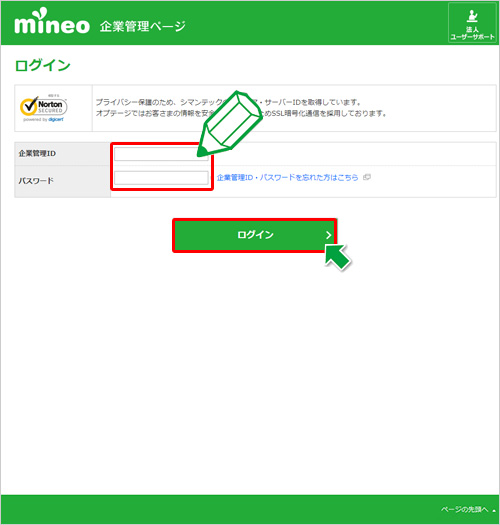
![]()
2段階認証を有効化している場合は、「管理者ID(またはユーザーID)」「パスワード」でログインを行ってください。
2段階認証について詳しくは、「2段階認証・ユーザーID設定(ユーザーサポート)」をご確認ください。
![]()
ログインに10回連続して失敗すると、一時的にアカウントがロックされ、一定時間(2時間)ログイン不可となりますのでご注意ください。
2
必要に応じて、[ご利用番号選択]で明細を出力したいご利用番号を絞り込みます。
○ チェックを付ける必要はありません。
[ご利用明細ダウンロード]の[mineo料金明細]から、ご利用年月を選択し、〔CSV出力〕をクリックします。